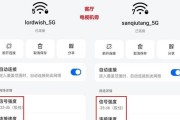在数字化时代,网络已成为我们生活和工作中不可或缺的一部分。然而,正确地连接运营商与路由器,并进行相应的配置,是确保网络顺畅运行的关键。本文将为读者详细介绍运营商与路由器连接的具体步骤以及连接后的配置过程。
连接运营商与路由器的基本步骤
准备阶段
在开始连接之前,您需要准备以下几项:
1.确认路由器是否与您的网络服务提供商(运营商)兼容。
2.收集ISP提供的登录凭证,如用户名和密码。
3.确保路由器与调制解调器(Modem)正确连接。
连接步骤
步骤一:连接电源
1.将路由器与调制解调器(Modem)连接,通常使用以太网线(网线)连接路由器的WAN口到Modem。
2.接着,连接电源适配器至路由器,并打开电源开关。
步骤二:连接计算机
1.使用另一根以太网线将计算机连接至路由器的任意一个LAN口,或者将计算机通过Wi-Fi连接到路由器的默认SSID。
2.确保计算机的IP设置为自动获取(DHCP)。
步骤三:进入路由器设置界面
1.在浏览器中输入路由器的IP地址(一般为192.168.0.1或192.168.1.1)。
2.在弹出的登录界面中输入默认的用户名和密码(请查阅路由器说明书以确认具体信息)。
步骤四:配置宽带连接
1.在路由器的管理界面中,通常选择“网络设置”或“WAN设置”选项。
2.在这里,根据您的宽带类型(如PPPoE、动态IP等)选择相应的上网方式,并输入ISP提供的用户名和密码。
步骤五:保存设置并重启
1.保存您的设置,并等待路由器重启。
2.重启完成后,您应该可以通过路由器连接到互联网。
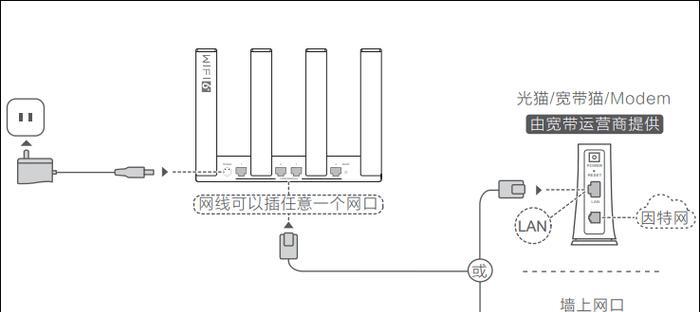
连接后如何进行配置?
安全设置
1.在路由器的管理界面中,更改默认的管理员用户名和密码,以增强安全性。
2.启用WPA2-PSK加密方式,保护您的无线网络安全。
3.设置网络访问控制,例如启用MAC地址过滤。
网络优化
1.设置无线网络的信道和频段,避开干扰,优化网络性能。
2.配置QoS(服务质量)规则,确保重要应用(如视频会议、在线游戏)能够获得优先网络资源。
高级功能配置
1.启用家长控制功能,管理孩子的上网时间和内容。
2.利用VPN功能,安全地远程访问您的家庭网络。
3.更新路由器固件,确保路由器运行最新且安全的版本。
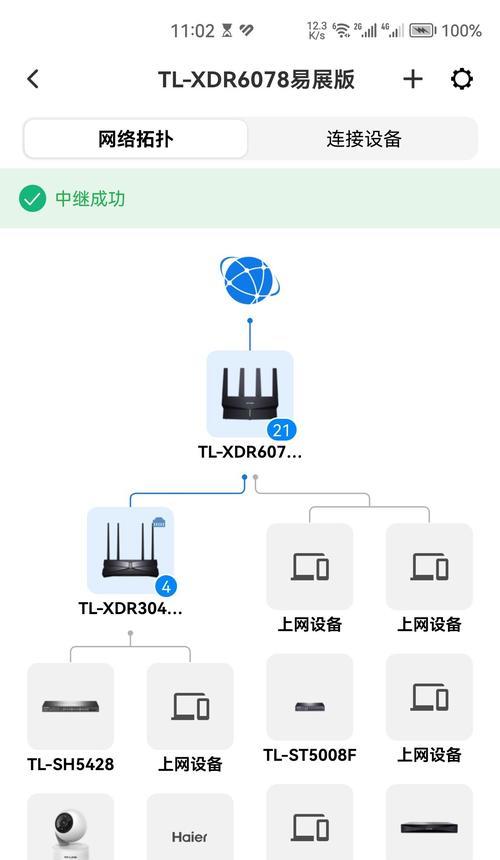
问题与解答
常见问题1:连接后无法上网怎么办?
1.检查所有连接线缆是否牢固。
2.确认ISP的用户名和密码输入正确无误。
3.重启路由器和调制解调器,有时可以解决临时故障。
常见问题2:如何改变路由器的无线网络名称(SSID)和密码?
1.在路由器管理界面中找到无线网络设置。
2.输入新的SSID以更改网络名称。
3.在无线安全设置中更改密码,并保存更改。
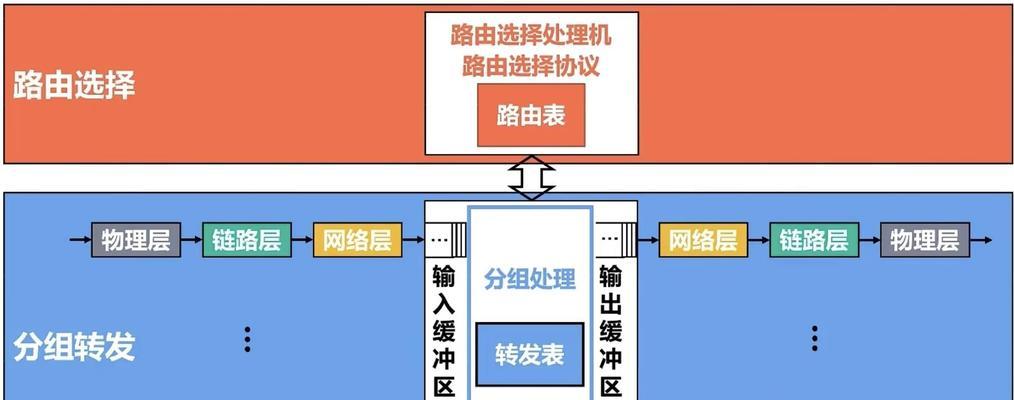
小结
连接运营商与路由器看似复杂,但只要按照正确的步骤进行操作,并对路由器进行合理配置,就能顺利享受到稳定的网络服务。本文为您提供了详细的操作指南,相信通过实践,您能够轻松完成路由器的设置。如果有任何疑问或需要进一步的帮助,欢迎咨询相关专业技术支持。
标签: #路由器